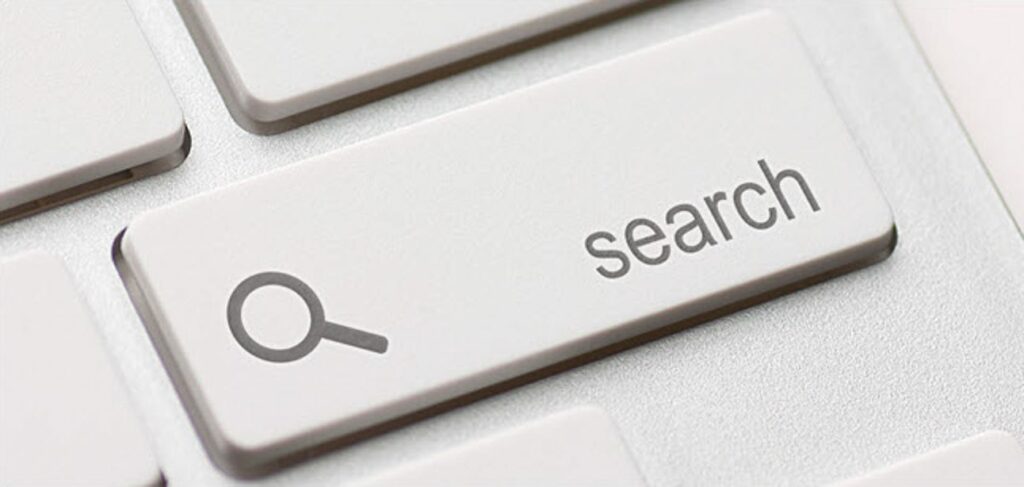
Word zawiera bardzo zaawansowaną funkcję wyszukiwania, która pozwala znaleźć informacje na podstawie prawie każdego rodzaju warunków. Istnieją specjalne symbole wieloznaczne, które umożliwiają wyszukiwanie informacji na podstawie określonych wzorców i sekwencji znaków.
Wyszukiwanie z użyciem symboli wieloznacznych jest dostępne w standardowym oknie dialogowym Znajdź i zamień przy użyciu specjalnego ustawienia. Pokażemy Ci podstawy korzystania z tej funkcji, aby pomóc Ci dowiedzieć się, jak znaleźć prawie wszystko w dokumentach programu Word.
W dokumencie Word naciśnij „Ctrl + H”, aby otworzyć okno dialogowe „Znajdź i zamień”. Kliknij „Więcej”, aby rozwinąć okno dialogowe i uzyskać dostęp do większej liczby opcji.
UWAGA: Jeśli przycisk „Mniej” jest dostępny w miejscu, w którym powinien znajdować się przycisk „Więcej”, nie musisz nic robić. Okno dialogowe jest już rozwinięte.
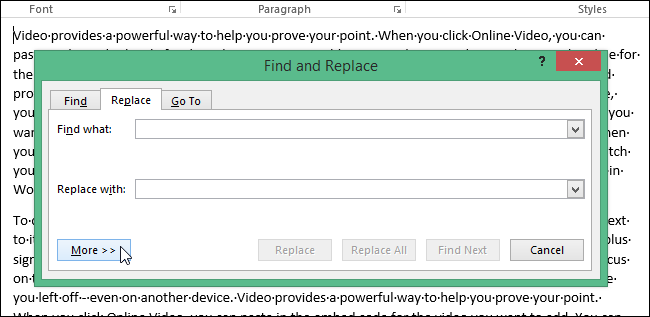
Zaznacz pole wyboru „Użyj symboli wieloznacznych”, aby w polu znajdował się znacznik wyboru. Zauważ, że opcja „Użyj symboli wieloznacznych” wyświetla się poniżej pola edycji „Znajdź co”.
UWAGA: Gdy zaznaczone jest pole wyboru „Użyj symboli wieloznacznych”, program Word znajdzie tylko dokładnie określony tekst. Pola wyboru „Dopasuj wielkość liter” i „Znajdź tylko całe wyrazy” są niedostępne (wyszarzone), aby wskazać, że te opcje są automatycznie włączone i nie można ich wyłączyć, dopóki opcja „Użyj symboli wieloznacznych” nie zostanie wyłączona.

Jako przykład znajdowania tekstu za pomocą symbolu wieloznacznego, wyszukamy wszystkie wystąpienia dowolnego tekstu rozpoczynającego się na „t” i kończącego się na „e”, ze zmienną liczbą znaków pomiędzy nimi. Aby to zrobić, wpisz „t” w polu edycji „Znajdź co”, a następnie kliknij przycisk „Specjalne” u dołu okna dialogowego. Wybierz „0 lub więcej znaków” lub „*” z wyskakującego menu.
UWAGA: Jeśli znasz znak specjalny, który musisz wprowadzić, możesz wpisać go bezpośrednio w polu edycji „Znajdź co”. Przycisk „Specjalne” zapewnia odniesienie w przypadku, gdy nie pamiętasz dostępnych znaków specjalnych i ich znaczenia.
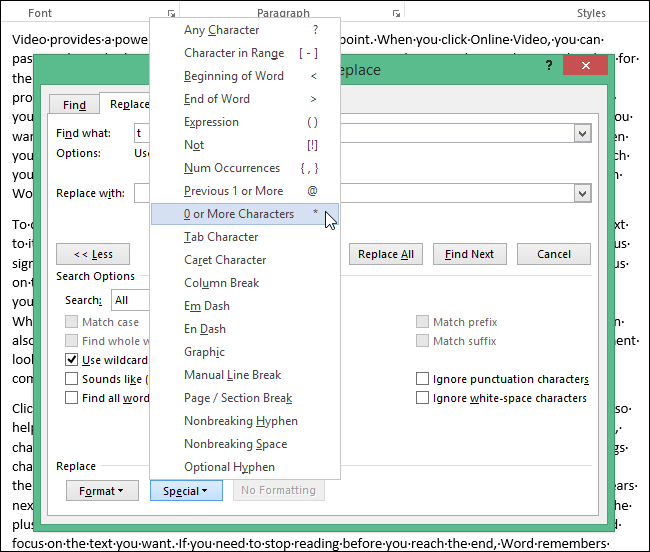
Następnie wpisz „e” po gwiazdki i kliknij „Znajdź następny”.
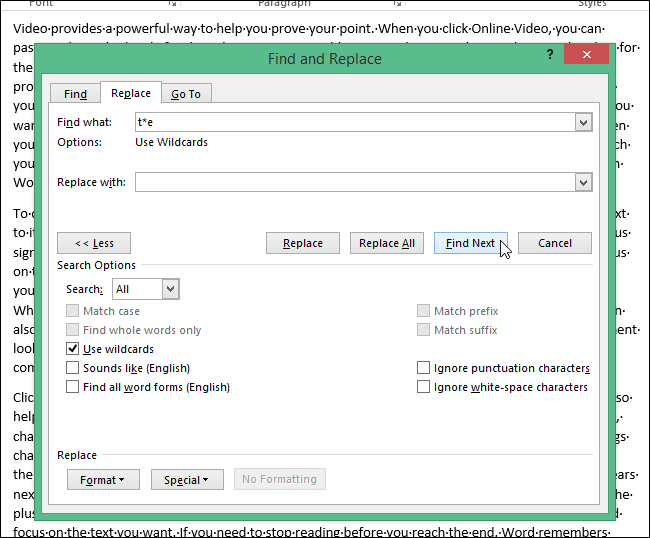
Wyszukiwany termin z symbolem wieloznacznym jest oceniany i zostaje znalezione pierwsze wystąpienie. Klikaj dalej „Znajdź następny”, aby znaleźć każdą część tekstu, która pasuje do wyszukiwanego hasła.
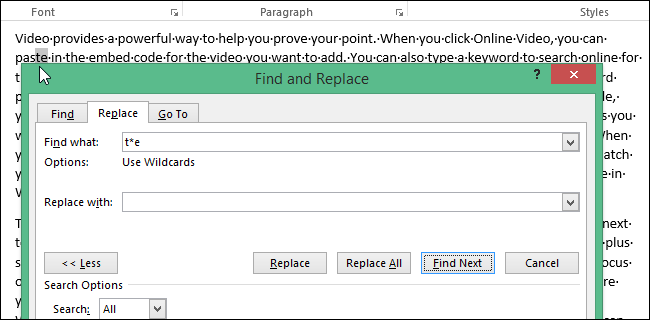
Aby znaleźć tekst zawierający dowolny znak, użyj „?”. Na przykład wpisanie „d?g” w polu edycji „Znajdź co” spowoduje znalezienie wszystkich trzech literowych słów zaczynających się od „d” i kończących się na „g”, takich jak „kopać”, „wykopać” i „pies”. ”
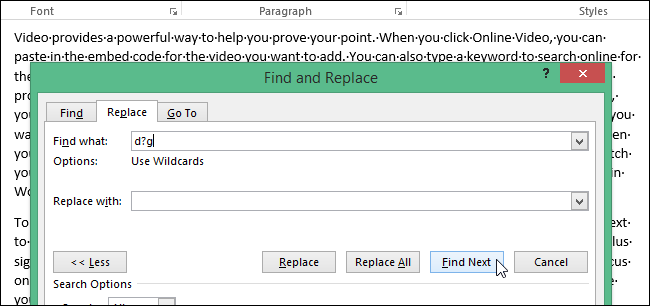
Możesz także określić pewne litery, które będą się różnić podczas wyszukiwania za pomocą „[]”. Na przykład wpisując „b[aeiou]t” w polu edycji „Znajdź co” znajdzie „nietoperz”, „zakład”, „bit”, „bot” i „ale”.
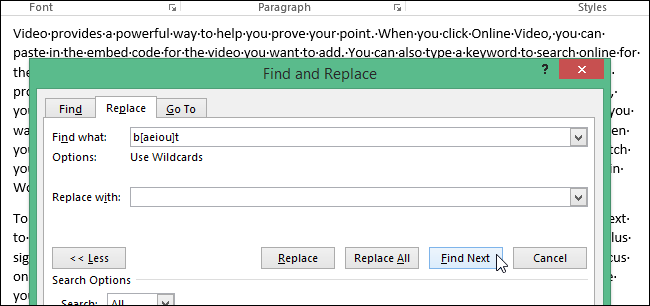
Jeśli masz włączoną opcję „Użyj symboli wieloznacznych” i chcesz wyszukać jeden z symboli wieloznacznych, użyj ukośnika („/”) przed znakiem, aby go znaleźć. Na przykład, aby znaleźć znak zapytania, gdy włączone jest „Użyj symboli wieloznacznych”, wpisz „/?” w polu edycji „Znajdź co”.
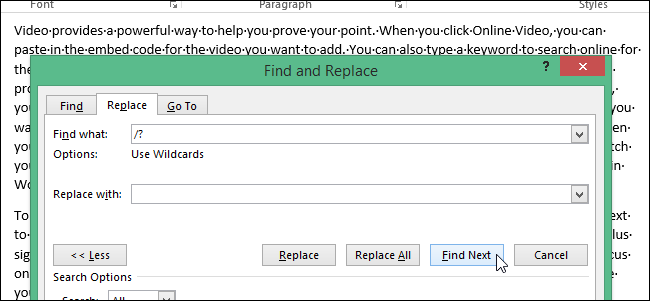
Możesz również zastąpić tekst za pomocą symboli wieloznacznych. Na przykład możesz użyć symbolu wieloznacznego n („n” jest zastępowane liczbą), aby wyszukać wyrażenie, a następnie zastąpić je wyrażeniem o zmienionym układzie. Na przykład wpisaliśmy „(Kaufman) (Lori)” w polu edycji „Znajdź co” i „2 1” (wprowadź spację między „2” a drugim „”) w polu „Zamień na” pole edycji. Program Word znajduje „Kaufman Lori” i zastępuje go „Lori Kaufman”.
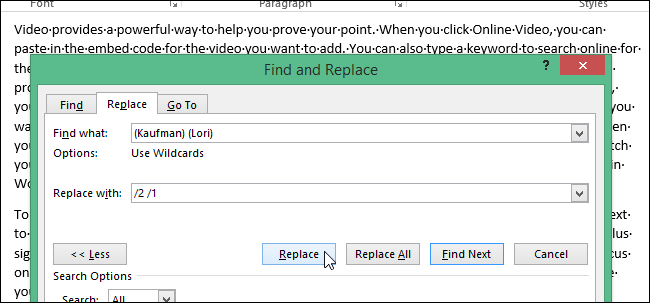
Tam są dodatkowe symbole wieloznaczne i kody możesz użyć do wyszukiwania odmian słów, wielu słów naraz lub podobnych grup słów.